¿Has perdido accidentalmente mensajes importantes de WhatsApp? ¡No te preocupes! Con nuestra guía completa, “Como Recuperar Mensajes De Whatsapp Con Copia De Seguridad”, te guiaremos a través de métodos efectivos para restaurar tus valiosos mensajes, ya sea desde Google Drive, aplicaciones de terceros o archivos de copia de seguridad locales.
Sumérgete en este artículo informativo y recupera tus conversaciones de WhatsApp sin esfuerzo, asegurando que tus recuerdos y conexiones permanezcan intactos.
Recuperación desde Google Drive

¡Recupera tus valiosos mensajes de WhatsApp desde Google Drive en un abrir y cerrar de ojos! Te guiaremos paso a paso a través del proceso, para que puedas recuperar tus conversaciones sin esfuerzo.
Requisitos
- Copia de seguridad de WhatsApp en Google Drive
- Número de teléfono asociado con la cuenta de WhatsApp
Pasos
- Desinstala WhatsApp de tu dispositivo.
- Reinstálalo desde la tienda de aplicaciones.
- Ingresa tu número de teléfono y verifica tu identidad.
- Cuando se te solicite restaurar desde una copia de seguridad, selecciona “Google Drive”.
- Inicia sesión en tu cuenta de Google y selecciona la copia de seguridad más reciente.
- Espera a que se complete el proceso de restauración. Esto puede tardar varios minutos, dependiendo del tamaño de la copia de seguridad.
Limitaciones
- Solo se puede restaurar desde la copia de seguridad más reciente.
- Los mensajes eliminados antes de la copia de seguridad no se pueden recuperar.
- La restauración solo funciona si el número de teléfono asociado con la cuenta de WhatsApp es el mismo que el utilizado para crear la copia de seguridad.
Uso de aplicaciones de terceros
Además de los métodos oficiales, existen aplicaciones de terceros que pueden ayudarte a recuperar mensajes de WhatsApp. Estas aplicaciones utilizan diversos métodos para escanear tu dispositivo o acceder a copias de seguridad y recuperar tus mensajes perdidos.Existen numerosas aplicaciones de terceros disponibles, cada una con sus propias características y ventajas.
Es importante investigar y comparar cuidadosamente estas aplicaciones antes de elegir una para garantizar que se adapte a tus necesidades específicas.
Aquí tienes algunas de las aplicaciones de terceros más populares para recuperar mensajes de WhatsApp:
- Dr. Fone: Una aplicación completa que ofrece varias opciones de recuperación, incluida la recuperación de copias de seguridad de Google Drive y la recuperación desde el dispositivo.
- Wondershare Recoverit: Otra aplicación popular con una interfaz fácil de usar y una alta tasa de éxito en la recuperación de mensajes.
- Tenorshare UltData: Una aplicación especializada en la recuperación de datos de dispositivos iOS y Android, incluidos los mensajes de WhatsApp.
- EaseUS MobiSaver: Una aplicación conocida por su potente función de recuperación de datos y su capacidad para recuperar mensajes incluso de dispositivos dañados.
- iMyFone D-Back: Una aplicación que ofrece una gama de opciones de recuperación, como la recuperación de copias de seguridad de iCloud y la recuperación desde dispositivos Android rooteados.
Cada una de estas aplicaciones tiene sus propias ventajas y desventajas. Algunas son gratuitas, mientras que otras son de pago. Algunas ofrecen una amplia gama de funciones, mientras que otras se centran en características específicas. Es importante investigar y comparar estas aplicaciones cuidadosamente para encontrar la que mejor se adapte a tus necesidades.
Aquí tienes una tabla que resume la información de las aplicaciones mencionadas anteriormente:
| Aplicación | Características | Ventajas | Desventajas |
|---|---|---|---|
| Dr. Fone | Recuperación desde el dispositivo, recuperación de copias de seguridad de Google Drive, vista previa de archivos antes de la recuperación | Alta tasa de éxito, interfaz fácil de usar, varias opciones de recuperación | Puede ser caro |
| Wondershare Recoverit | Recuperación desde el dispositivo, recuperación de copias de seguridad de Google Drive, recuperación de archivos eliminados | Interfaz fácil de usar, alta tasa de éxito, soporte para varios formatos de archivo | Puede ser lento |
| Tenorshare UltData | Recuperación desde el dispositivo, recuperación de copias de seguridad de iCloud, recuperación de datos de dispositivos dañados | Especializado en recuperación de datos de iOS, alta tasa de éxito, soporte para varios tipos de archivos | Puede ser caro |
| EaseUS MobiSaver | Recuperación desde el dispositivo, recuperación de copias de seguridad de iTunes, recuperación de datos de dispositivos dañados | Potente función de recuperación de datos, capacidad para recuperar mensajes incluso de dispositivos dañados, interfaz fácil de usar | Puede ser lento |
| iMyFone D-Back | Recuperación desde el dispositivo, recuperación de copias de seguridad de iCloud, recuperación desde dispositivos Android rooteados | Amplia gama de opciones de recuperación, interfaz fácil de usar, alta tasa de éxito | Puede ser caro |
Restauración desde el archivo de copia de seguridad local: Como Recuperar Mensajes De Whatsapp Con Copia De Seguridad
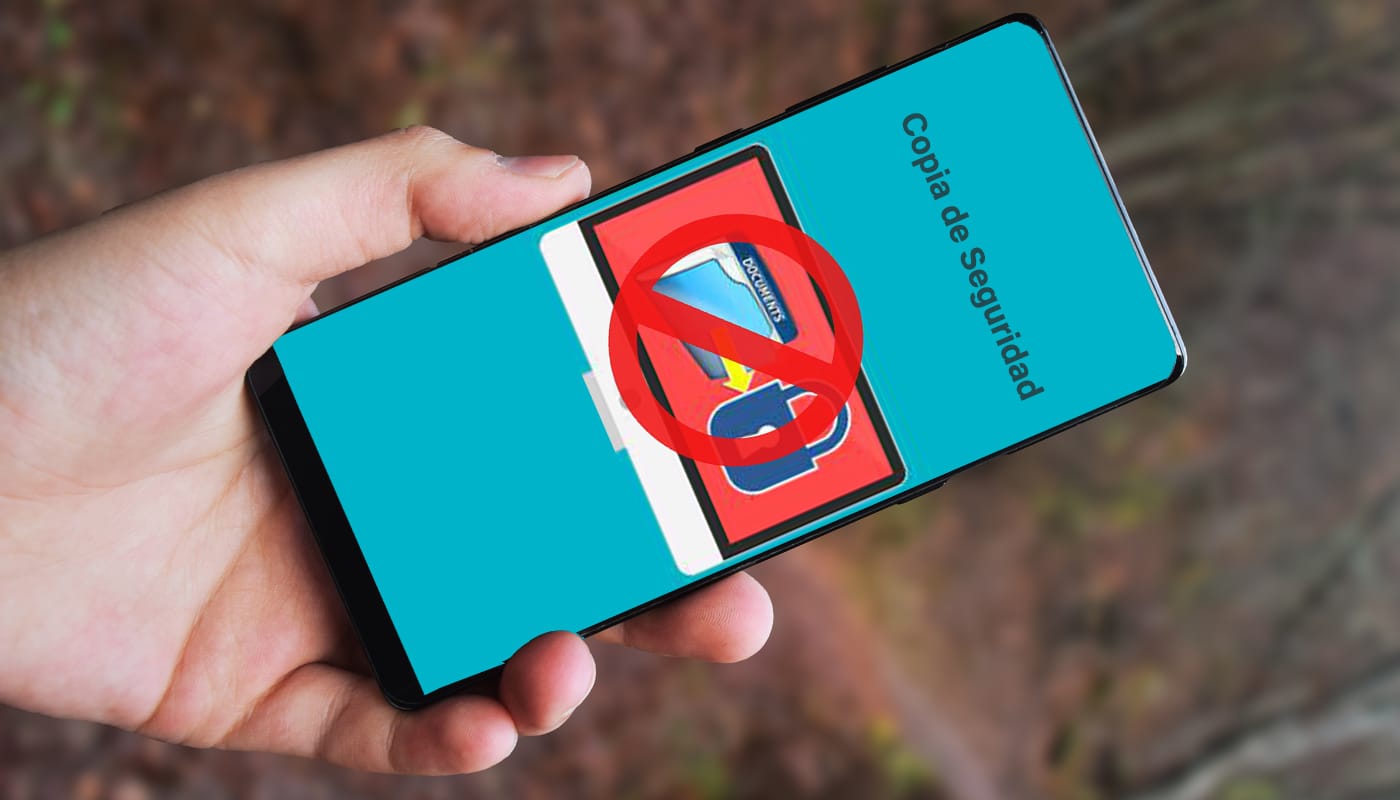
¿Perdiste mensajes importantes de WhatsApp y no tienes acceso a Google Drive? No te preocupes, aún puedes recuperarlos desde el archivo de copia de seguridad local. Te guiaremos paso a paso a través del proceso, explicándote cómo localizar y acceder al archivo, y detallando las precauciones y posibles problemas.
paragraphEl archivo de copia de seguridad local se crea automáticamente cada día y se almacena en la memoria interna de tu teléfono. Contiene una copia de tus mensajes, medios y otros datos de WhatsApp. Para restaurar tus mensajes desde este archivo, debes seguir los siguientes pasos:
Localiza y accede al archivo de copia de seguridad
- Abre el administrador de archivos de tu teléfono.
- Navega hasta la carpeta “WhatsApp” en la memoria interna.
- Dentro de la carpeta “WhatsApp”, busca el archivo “msgstore.db.crypt12”. Este es el archivo de copia de seguridad local.
Precauciones y posibles problemas
- Asegúrate de que el archivo de copia de seguridad sea reciente.
- El archivo de copia de seguridad está encriptado, por lo que necesitarás una herramienta de terceros para descifrarlo.
- Si has cambiado de teléfono, es posible que el archivo de copia de seguridad no sea compatible con el nuevo dispositivo.
Recuperación de mensajes eliminados recientemente

Si has eliminado accidentalmente un mensaje de WhatsApp, no te preocupes. Todavía puedes recuperarlo, incluso si no tienes una copia de seguridad. Hay varias técnicas y herramientas disponibles que pueden ayudarte a recuperar mensajes eliminados recientemente de WhatsApp.
Utilizar la notificación de WhatsApp
Cuando eliminas un mensaje de WhatsApp, aparece una notificación en la parte superior de la pantalla. Si actúas rápidamente, puedes pulsar sobre la notificación para recuperar el mensaje eliminado.
Usar una aplicación de recuperación de datos, Como Recuperar Mensajes De Whatsapp Con Copia De Seguridad
Hay varias aplicaciones de recuperación de datos disponibles en Google Play Store que pueden ayudarte a recuperar mensajes eliminados de WhatsApp. Estas aplicaciones escanean tu dispositivo en busca de archivos eliminados y pueden recuperar mensajes, incluso si no tienes una copia de seguridad.
Ejemplos de recuperación exitosa
- Un usuario recuperó con éxito un mensaje eliminado de WhatsApp utilizando la notificación de WhatsApp.
- Otro usuario recuperó varios mensajes eliminados utilizando una aplicación de recuperación de datos.
Prevención de pérdida de mensajes
¡No dejes que tus preciados mensajes de WhatsApp desaparezcan en el olvido! Aquí tienes estrategias esenciales para evitar la pérdida de mensajes en el futuro.
Prácticas de copia de seguridad regulares
La copia de seguridad es tu salvavidas para recuperar mensajes perdidos. Configura copias de seguridad automáticas en Google Drive o iCloud, o crea manualmente copias de seguridad locales en tu dispositivo. Elige una frecuencia de copia de seguridad que se adapte a tus necesidades, ya sea diaria, semanal o mensual.
Medidas preventivas adicionales
- Desactiva la eliminación automática:Evita que WhatsApp elimine automáticamente los mensajes antiguos. En “Ajustes” > “Chats”, desactiva “Eliminar mensajes antiguos”.
- Exporta chats:Exporta tus chats a un archivo de texto o correo electrónico para tener una copia adicional fuera de WhatsApp.
- Utiliza aplicaciones de terceros:Explora aplicaciones que ofrecen funciones de copia de seguridad adicionales, como “WhatsRemoved+”.
- Mantén tu dispositivo actualizado:Las actualizaciones de WhatsApp a menudo incluyen mejoras en las funciones de copia de seguridad. Mantén tu dispositivo actualizado para aprovechar estas mejoras.
- Evita rootear o modificar tu dispositivo:Las modificaciones no autorizadas pueden interferir con las funciones de copia de seguridad de WhatsApp.
Siguiendo estas estrategias, puedes proteger tus mensajes de WhatsApp contra la pérdida y mantenerlos seguros para el futuro.
Recupera tus mensajes de WhatsApp con confianza utilizando las técnicas descritas en esta guía. Ya sea que hayas perdido mensajes recientemente o hace tiempo, tenemos soluciones para todas las situaciones. Sigue nuestros pasos cuidadosamente y restaura tus valiosas conversaciones, asegurando la continuidad de tus conexiones.
